पीडीएफ फाइलें अब अधिक से अधिक व्यापक रूप से उपयोग की जा रही हैं, लेकिन पीडीएफ क्या है?
पीडीएफ (पोर्टेबल डॉक्यूमेंट फॉर्मेट के लिए संक्षिप्त, जिसका अर्थ है “पोर्टेबल डॉक्यूमेंट प्रारूप “) फ़ाइल विनिमय के लिए एडोब सिस्टम्स द्वारा विकसित एक फ़ाइल प्रारूप है अनुप्रयोगों, ऑपरेटिंग सिस्टम और हार्डवेयर से स्वतंत्र तरीके से। पीडीएफ इमेज फाइल को पोस्टस्क्रिप्ट भाषा मॉडल में, दोनों प्रिंटर किस प्रकार के कर सकते हैं सटीक रंग और सटीक मुद्रण परिणाम सुनिश्चित करेंगे जो ईमानदारी से करेंगे प्रत्येक वर्ण, रंग और छवि के मूल पीडीएफ को पुन: पेश करें।
आइए हम पीडीएफ के फायदों से परिचित कराते हैं:
सामान्य कंपनी के सार्वजनिक दस्तावेज़ पीडीएफ प्रारूप में कर्मचारियों को दिए जाते हैं, क्योंकि पीडीएफ दूसरों को अनजाने में कीबोर्ड को संशोधित करने से रोकता है फ़ाइल की सामग्री।
फिर, जब हम शब्द के साथ स्नातक की डिजाइन रिपोर्ट को संपादित करते हैं और इसे भेजते हैं देखने के लिए प्रशिक्षक, हम पीडीएफ प्रारूप का उपयोग करने की भी सलाह देते हैं। क्यों कि कार्यालय शब्द का संस्करण प्रारूप विकार पैदा नहीं कर सकता है, लेकिन पीडीएफ करता है नहीं।
इसके अलावा, जब दस्तावेज़ पीडीएफ प्रारूप में परिवर्तित हो जाता है, तो कब्जा की गई मेमोरी स्पेस होगी कम हो गया और स्थानांतरण करना आसान हो जाएगा।
परिवर्तित पीडीएफ असंगति और फ़ॉन्ट प्रतिस्थापन समस्याओं से बच सकते हैं अन्य सॉफ्टवेयर, दस्तावेज़ को अधिक लचीला बनाते हैं।
पीडीएफ को पढ़ने वाले सॉफ्टवेयर के पृष्ठ अपेक्षाकृत सरल हैं। यह अधिक है पृष्ठ ब्राउज़ करने के लिए उपयोगकर्ता के लिए सुविधाजनक है, और बढ़ाई या कम की जा सकती है मर्जी।
पीडीएफ प्रारूप दस्तावेजों को अच्छी किस्म के सॉफ्टवेयर से परिवर्तित किया जा सकता है। जैसे कि कार्यालय शब्द या फोटो शॉप को पीडीएफ प्रारूप में परिवर्तित किया जा सकता है।
पीडीएफ प्रारूप भी मुद्रण और टिप्पणियों और अधिक जोड़ने का समर्थन करता है। पढ़ते समय ए दस्तावेज़, हम पढ़ते समय पढ़ी गई सामग्री में टिप्पणी जोड़ सकते हैं, जो है सुविधाजनक और व्यावहारिक।
फिर पीडीएफ के नुकसान हैं:
संशोधन बहुत असुविधाजनक हैं, अनजाने संशोधनों से बचते हैं और सामान्य बाधा डालते हैं संशोधनों।
पीडीएफ दस्तावेज़ों को विभिन्न प्रकार के सॉफ़्टवेयर से परिवर्तित किया जा सकता है, लेकिन यह मुश्किल है अन्य स्वरूपों में कनवर्ट करें, और WORD में रूपांतरण के बाद का प्रारूप भी बहुत है अनिच्छुक। लेकिन WORD का PDF में प्रभाव ज्यादा बेहतर है।
मैं अक्सर उपकरणों की एक किस्म का उपयोग करते हुए, पीडीएफ को वर्ड करने की आवश्यकता होती है प्रभाव अक्सर आदर्श नहीं होता है। इसे संशोधित करने के लिए आसान और त्वरित बनाने के लिए SanPDF का उपयोग करें फाइल प्रारूप।
पीडीएफ दस्तावेज़ की विशेषताओं के कारण, हर कोई फ़ाइल को इस प्रारूप के रूप में सहेजता है, लेकिन एक समस्या है, और फ़ाइल की सुरक्षा विशेष रूप से महत्वपूर्ण है। इस पीडीएफ फाइल को सुरक्षित रखने के लिए, हम इस फाइल के लिए एक पासवर्ड सेट करेंगे, लेकिन क्या आप जानते हैं कि पासवर्ड कैसे जोड़ा जाता है? मुझे सिखाएं कि हमारे उत्पाद SanPDF का उपयोग कैसे करें, जो तेज और मुफ्त है।
1. सबसे पहले, ब्राउज़र खोलें और हमारी वेबसाइट लिखना शुरू करेंsanpdf.com, हमारे उत्पाद होम पेज में, हमारे ग्राहक को डाउनलोड करने के लिए “अभी डाउनलोड करें” पर क्लिक करें, फिर थोड़ी देर के लिए प्रतीक्षा करें, इसे डाउनलोड करने के लिए प्रतीक्षा करें।
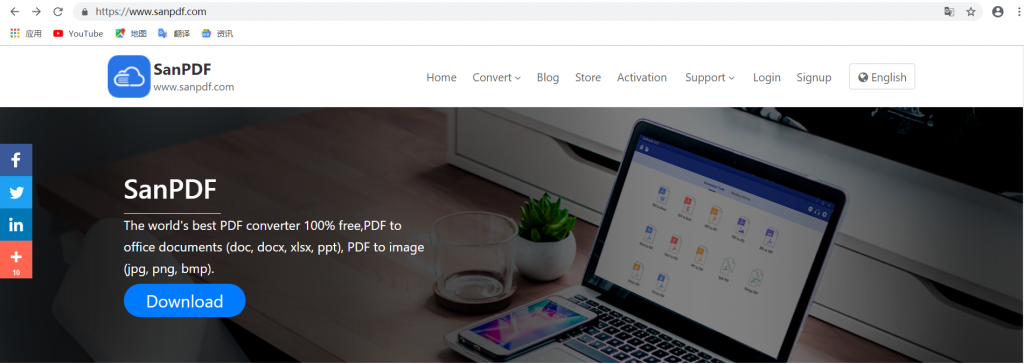
2। डाउनलोड पूरा होने के बाद, उस फ़ोल्डर को खोलें जिसे आपको स्थापित करने और शुरू करने की आवश्यकता है SanPDF क्लाइंट स्थापित करना।
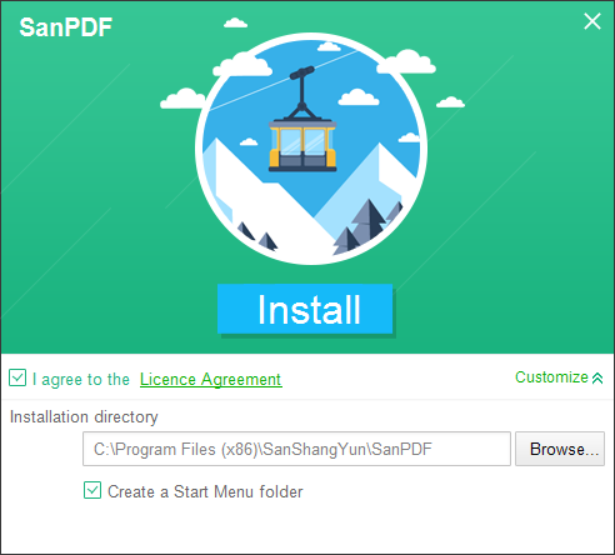
3। स्थापना पूर्ण होने के बाद, उस स्थान को ढूंढें जहाँ आपने स्थापित किया था और हमारे उत्पाद के ग्राहक को खोलें।
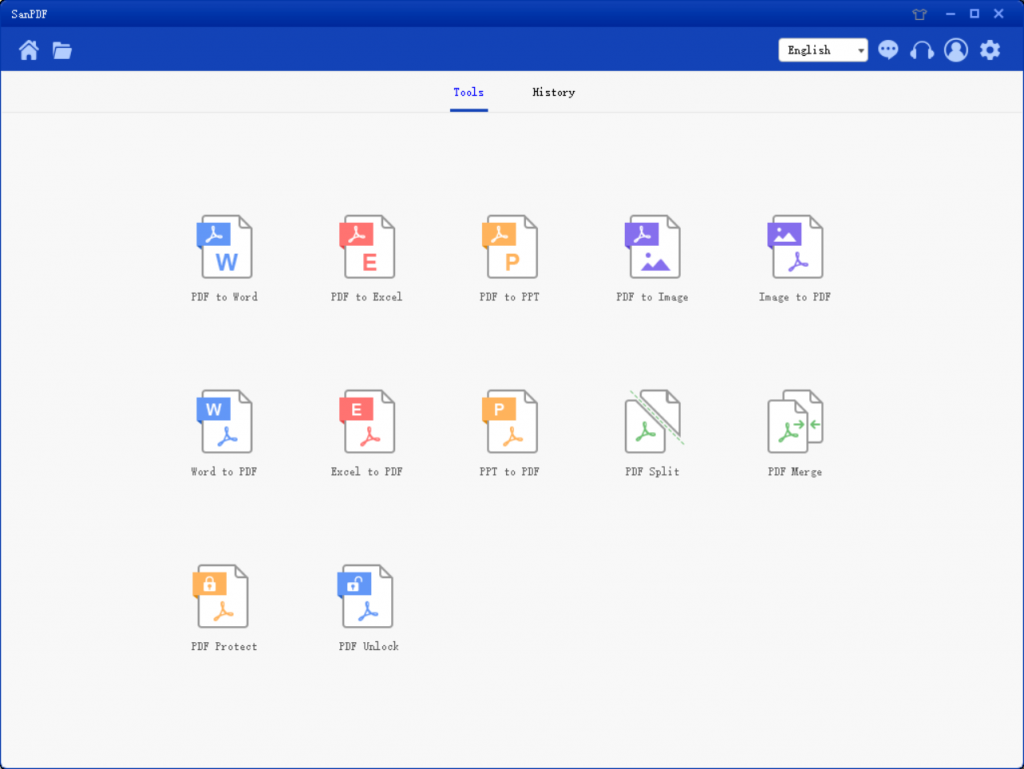
4। क्लाइंट खोलें, “पीडीएफ प्रोटेक्ट” ढूंढें, इसे खोलने के लिए क्लिक करें, जो है इस उत्पाद की हमारी विशेषताओं में से एक, जिसे एक एन्क्रिप्टेड पीडीएफ देने के लिए डिज़ाइन किया गया है फ़ाइल।
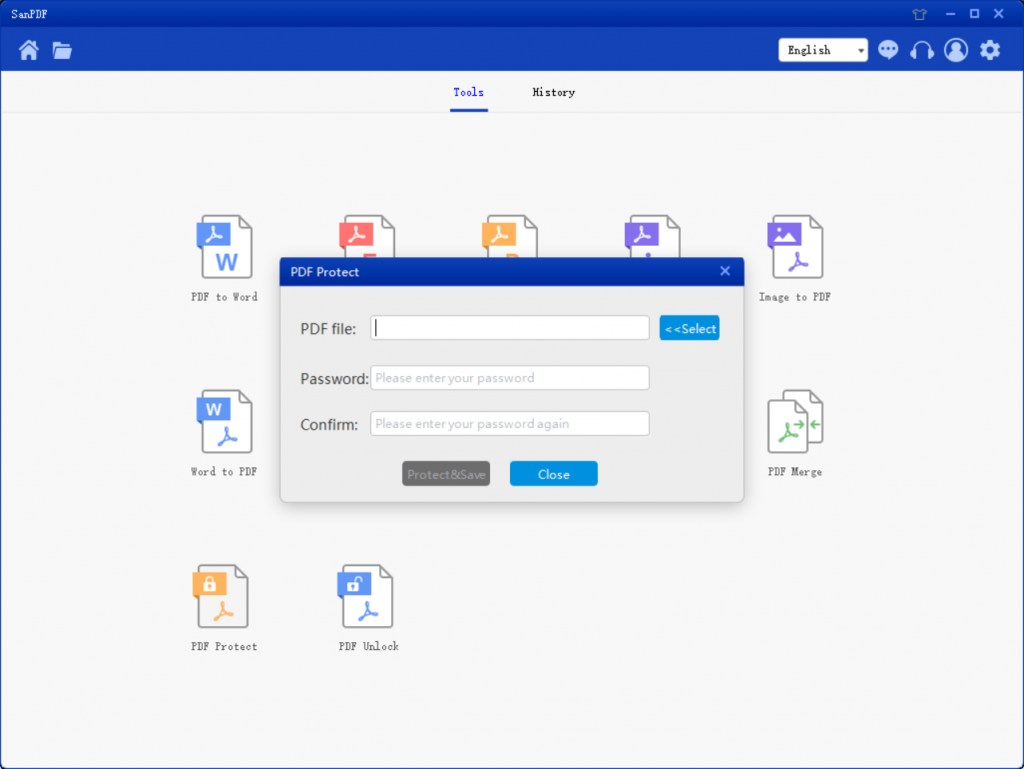
5। फोल्डर खोलने के लिए सेलेक्ट बटन को खोलें और क्लिक करें, महत्वपूर्ण फाइल ढूंढें आपको इसे एन्क्रिप्ट करने और इसे चुनने की आवश्यकता है (ध्यान दें: यह एक पीडीएफ फाइल होनी चाहिए), फिर एक दर्ज करें पासवर्ड जिसे आप इस फ़ाइल के लिए एन्क्रिप्ट करना चाहते हैं।
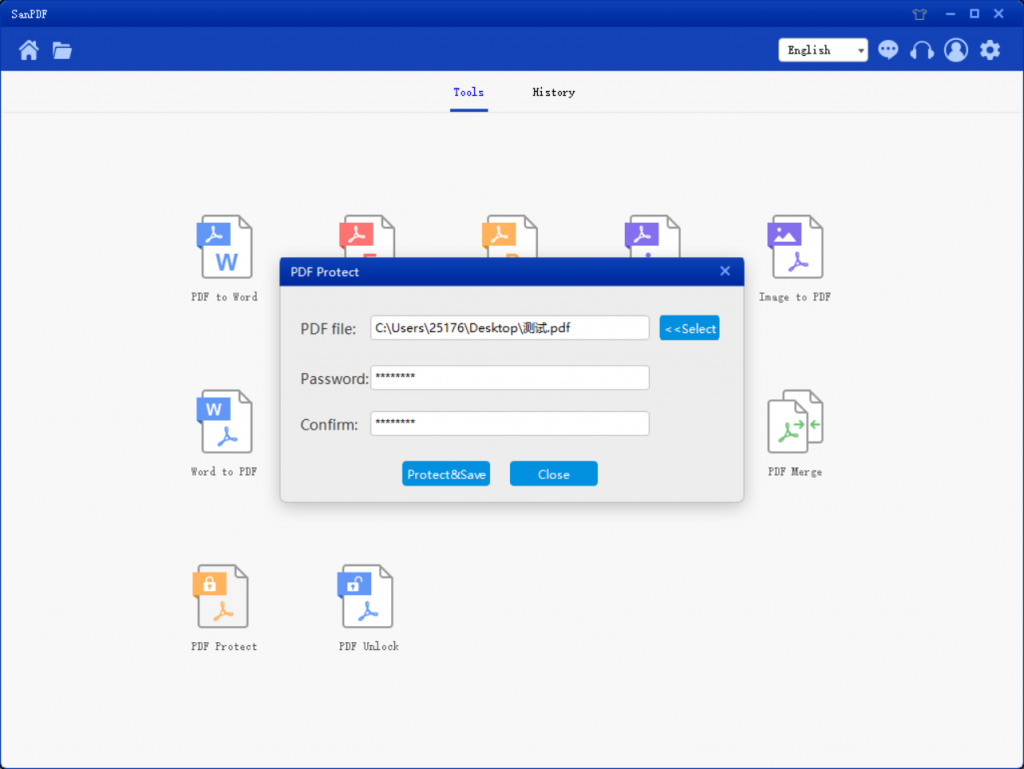
6। “एन्क्रिप्टेड और संग्रहीत” पर क्लिक करें, और फिर आप एन्क्रिप्ट किए गए पीडीएफ को बचा सकते हैं फ़ाइल।
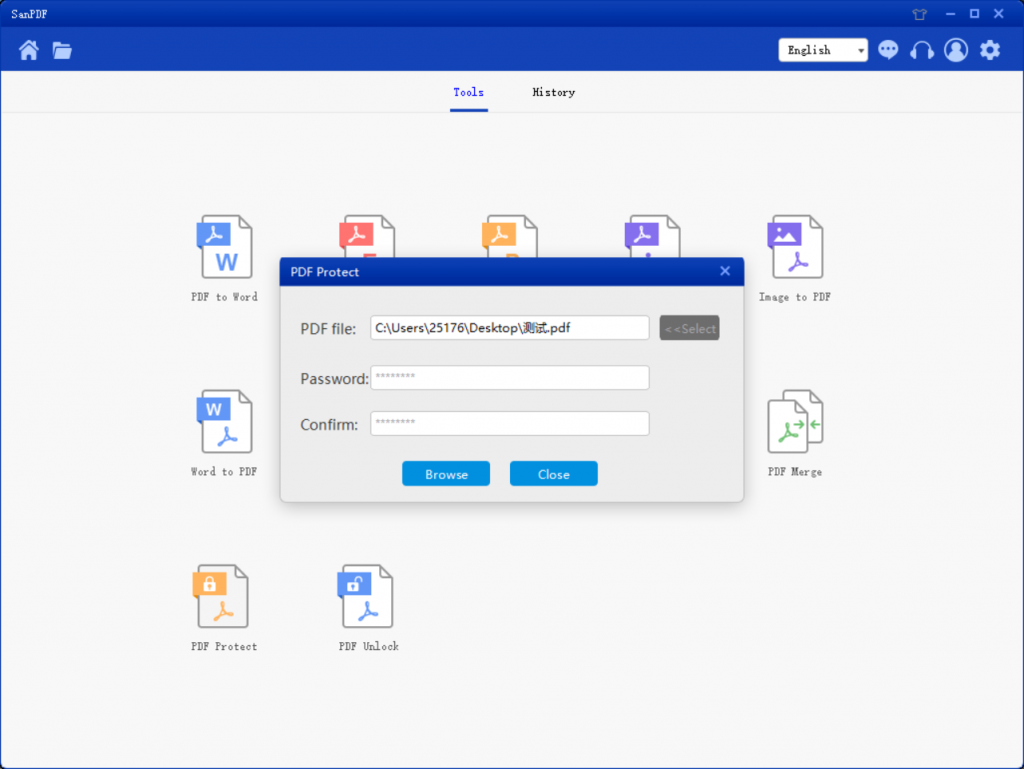
7. उपरोक्त चरणों को पूरा करने के बाद, एन्क्रिप्ट की गई फ़ाइल को देखने के लिए “ओपन डायरेक्टरी” पर क्लिक करें।
ऊपर बताया गया है कि पीडीएफ फाइल को कैसे एन्क्रिप्ट किया जाए। इसके बाद, मैं फंक्शन शुरू करूंगा SanPDF टूल में पीडीएफ फाइल को डिक्रिप्ट करना। मुझे उम्मीद है कि यह सभी की मदद कर सकता है और अपनी कार्य क्षमता और शिक्षण दक्षता में सुधार करें।
यदि आपकी खुद की पीडीएफ फाइल की सुरक्षा के लिए एक पीडीएफ फाइल का पासवर्ड बनाया गया था, लेकिन बाद में आप फ़ाइल एन्क्रिप्शन को रद्द करना चाहते हैं, कुछ मित्र केवल इसे एन्क्रिप्ट करेंगे एन्क्रिप्शन को रद्द किए बिना। मुझे क्या करना चाहिए? हम अभी भी SanPDF का उपयोग करते हैं इसे हल करो।
1. एक ब्राउज़र खोलें और हमारी वेबसाइट दर्ज करेंsanpdf.com, फिर हमारे उत्पादों के होमपेज पर जाएं और हमारे उत्पादों के ग्राहक को डाउनलोड करना शुरू करने के लिए “अभी डाउनलोड करें” पर क्लिक करें।
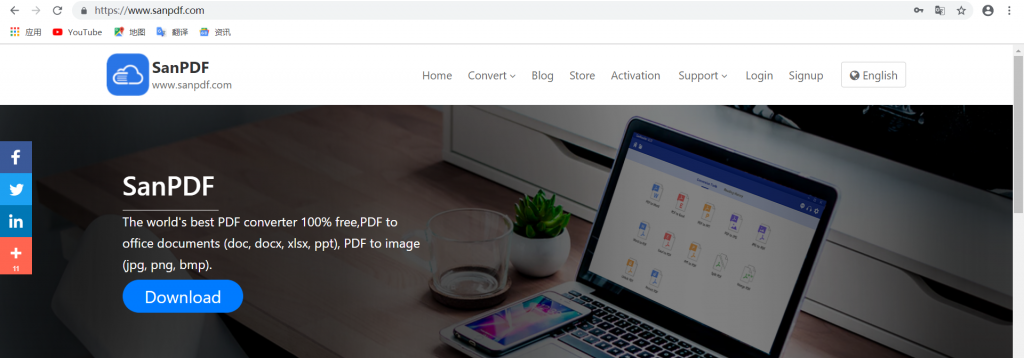
2। डाउनलोड पूर्ण होने के बाद फ़ाइल खोलें, स्थापना शुरू करें SanPDF हमारी ग्राहकों।
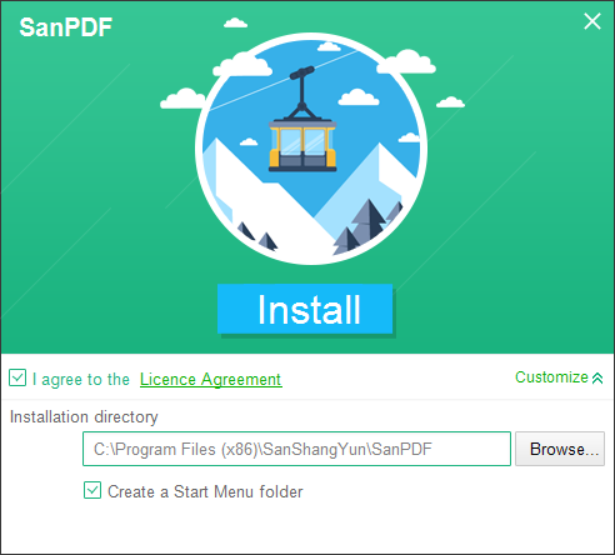
3। स्थापना पूर्ण होने के बाद, उस स्थान को ढूंढें जहाँ आपने स्थापित किया था और हमारे उत्पाद खोलें।
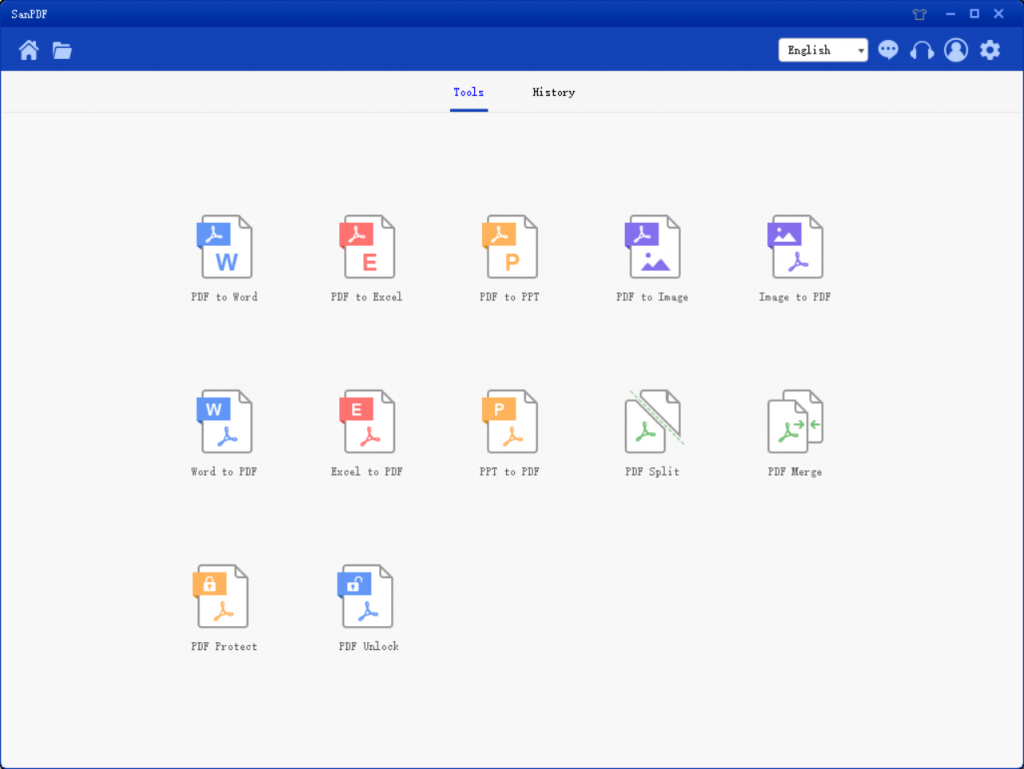
4। क्लाइंट में प्रवेश करने के बाद, “पीडीएफ अनलॉक” ढूंढें, और ओपन पर क्लिक करें।
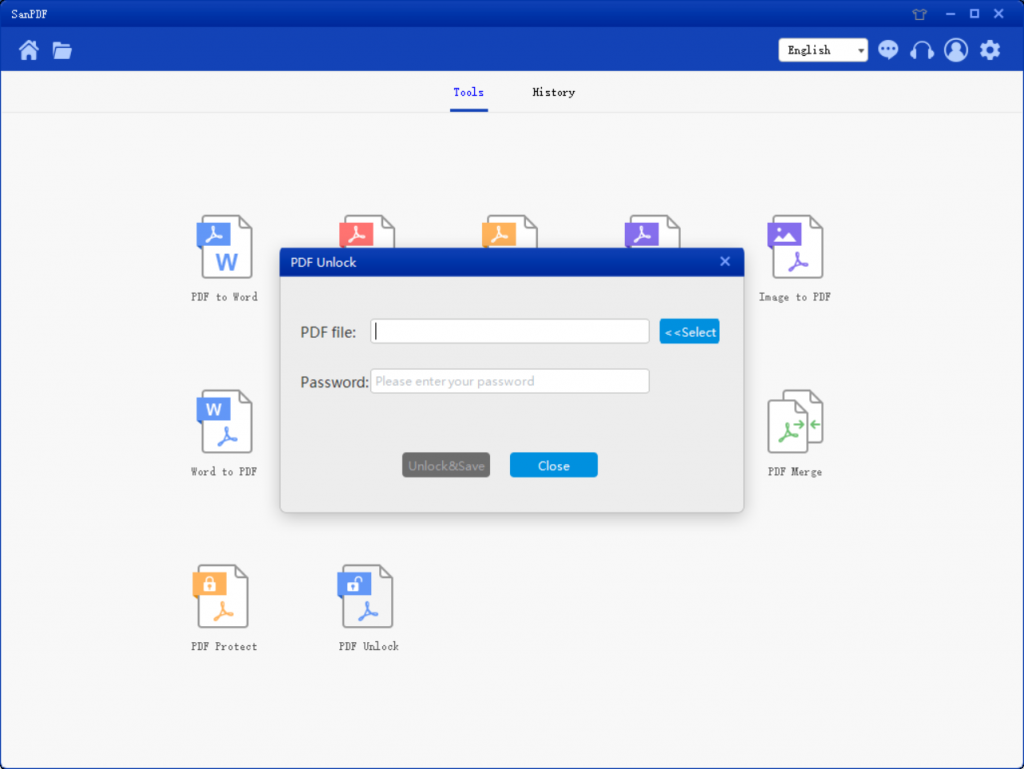
5। जिस फाइल को डीक्रिप्ट करना चाहते हैं उसे खोजने के लिए सेलेक्ट बटन को खोलें और क्लिक करें डिक्रिप्ट किए गए पासवर्ड को दर्ज करें।
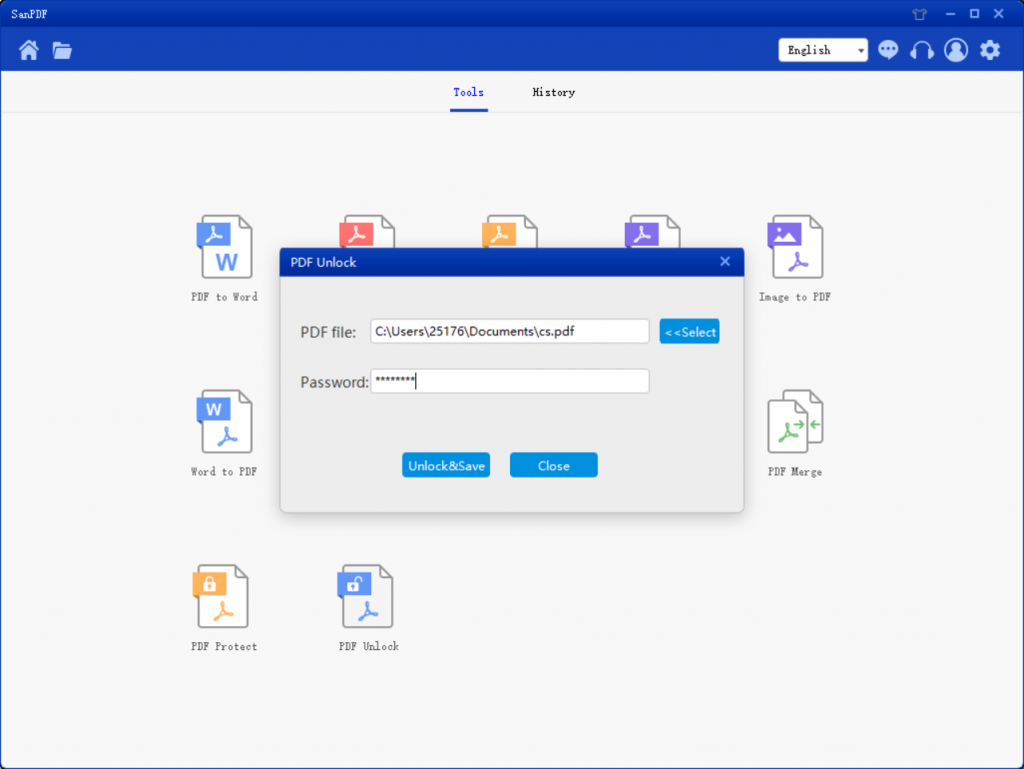
6। डिक्रिप्शन के बाद पीडीएफ फाइल को बचाने के लिए “डिक्रिप्ट एंड सेव” पर क्लिक करें।
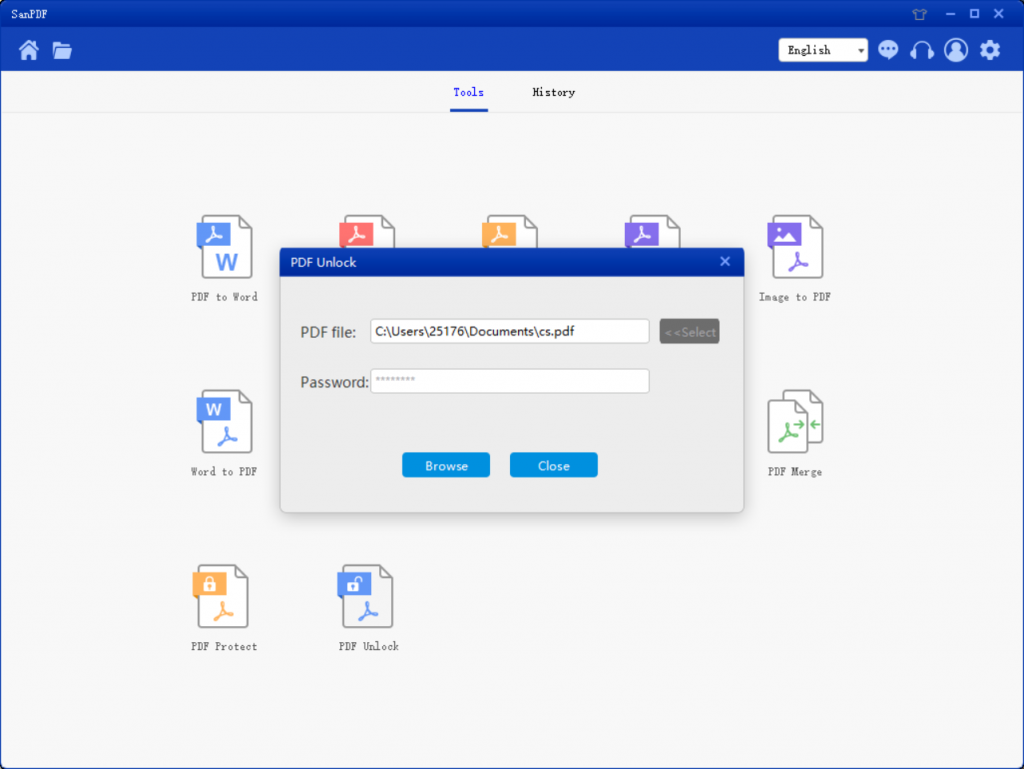
7। जब समाप्त हो जाए, तो डिक्रिप्ट की गई फ़ाइल को देखने के लिए “ओपन डायरेक्टरी” पर क्लिक करें।
इस उपकरण है जो मैं SanPDF का उपयोग करता हूं, SanPDF सुविधाजनक उपयोग करता है और हमें बचा सकता है समय, हम बचे हुए समय का उपयोग अधिक सार्थक चीजें करने के लिए कर सकते हैं। और SanPDF है हमारे उपयोग के लिए स्वतंत्र और बहुत योग्य है!
SanPDF टूल में न केवल एन्क्रिप्शन और डिक्रिप्शन क्षमताएं हैं, बल्कि कई भी हैं अन्य सुविधाएँ, जैसे PDF to Word (.doc, .docx), PDF to Excel (.xls, .xxx), पीपीटी से पीडीएफ (.ppt, .pptx), वर्ड टू पीडीएफ, एक्सेल से पीडीएफ, पीपीटी से पीडीएफ और पीडीएफ से पीडीएफ जेपीईजी, पीएनजी, बीएमपी छवि, विभाजन या पीडीएफ विलय।
मुझे अपनी रूपांतरण फ़ाइल नहीं मिल रही है / मेरी फ़ाइल कहाँ है?
अगर आपने अभी तक अपने SanPDF खाते और रूपांतरित फ़ाइलों का पंजीकरण नहीं किया है ऑनलाइन कन्वर्टर, कनवर्ट की गई फ़ाइल को तुरंत डाउनलोड करें और सुरक्षित रखें रूपांतरण पूरा होने के बाद। रूपांतरण पृष्ठ बंद होने के बाद, आप करेंगे परिवर्तित फ़ाइल डाउनलोड करने में सक्षम नहीं है। यदि आप पहले से ही एक के लिए साइन अप कर चुके हैं SanPDF खाता, आप 24 घंटे के भीतर अपने खाते में लॉग इन कर सकते हैं रूपांतरण, रूपांतरण इतिहास सूची में परिवर्तित फ़ाइल ढूंढें और डाउनलोड करें यह। कृपया ध्यान दें! आपकी फ़ाइलों की सुरक्षा सुनिश्चित करने के लिए, SanPDF के सर्वर स्वचालित रूप से और स्थायी रूप से 24 घंटे के बाद परिवर्तित फ़ाइलों को हटा दें। इसलिए, रूपांतरण के बाद इसे जल्द से जल्द डाउनलोड और संभाल कर रखें।
SanReader आपको अधिक कुशलता से काम करने में मदद करता है, अधिक समय बचाता है और आपको एक देता है रंगीन जीवन।